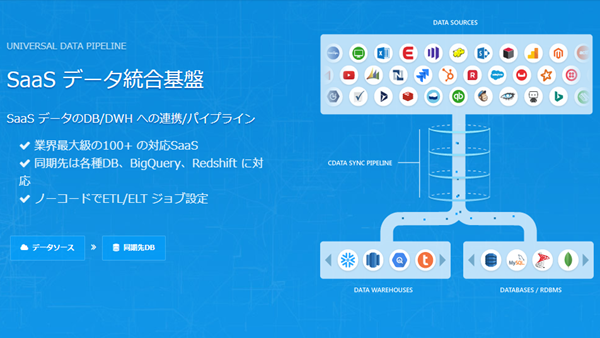 こんにちは、CData の宮本です!
先日、GCP上のCentOS にJava版CData Sync をホスティングする方法をご紹介いたしました。
こんにちは、CData の宮本です!
先日、GCP上のCentOS にJava版CData Sync をホスティングする方法をご紹介いたしました。
そこで、今回はCData Sync の.NET版を使って、Windows OSのGCEインスタンスにCData Sync をインストールする手順をご紹介していきたいと思います。
- 必要なもの
- .NET版CDataSync をWindows環境で使用する手順
- GCE でWindowsのVMインスタンスを作成
- CDataSync のインストール
- CDataSync のアクティベート~ジョブ作成~実行
- おわりに
必要なもの
前回のJava版Syncと同じです。
- Salesforce アカウント
- GCP アカウント
- レプリケート先として使用するBigQuery のデータセット
.NET版CDataSync をWindows環境で使用する手順
やることはシンプルに、VMインスタンス作成、CDataSync のインストールだけとなります。Windowsマシンのデスクトップにログインしてlocalhost でCData Sync を起動しますので、ファイアウォールの設定は特にいりません。 (IISに組み込んで外部からアクセスするような場合は必要になります)
GCE でWindowsのVMインスタンスを作成
インスタンスの作成よりOSに「Windows Server」、バージョンは今回以下の赤枠のものを選択しました。
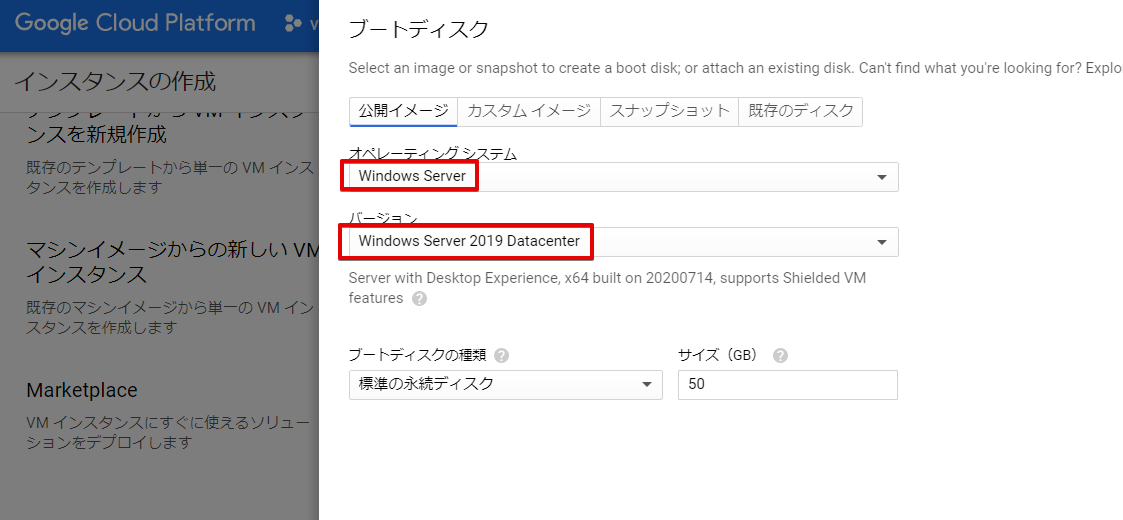
OSを選択したら、あとは作成ボタンをクリックして完了です。
CDataSync のインストール
作成したインスタンスの右端にある下矢印から「Windowsパスワードを設定」でログイン時のパスワードを設定し、「RDPファイルをダウンロード」をクリックします。
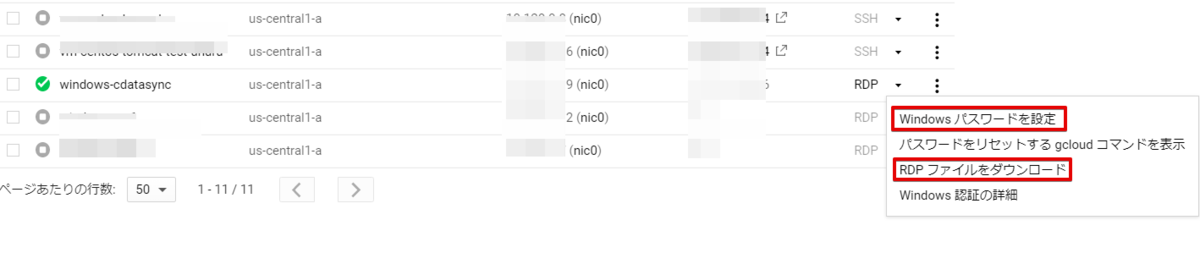
リモートデスクトップでインスタンスに接続できましたら、以下のURL にアクセスしてCData Sync をダウンロードします。
https://www.cdata.com/jp/sync/
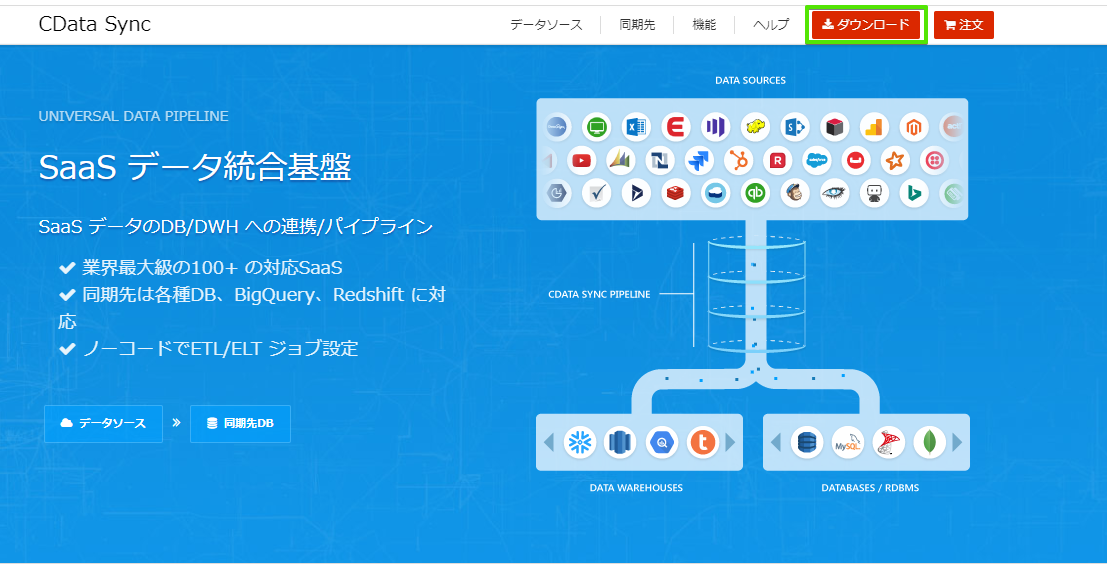
Windows 版の.NETエディションを選択します。
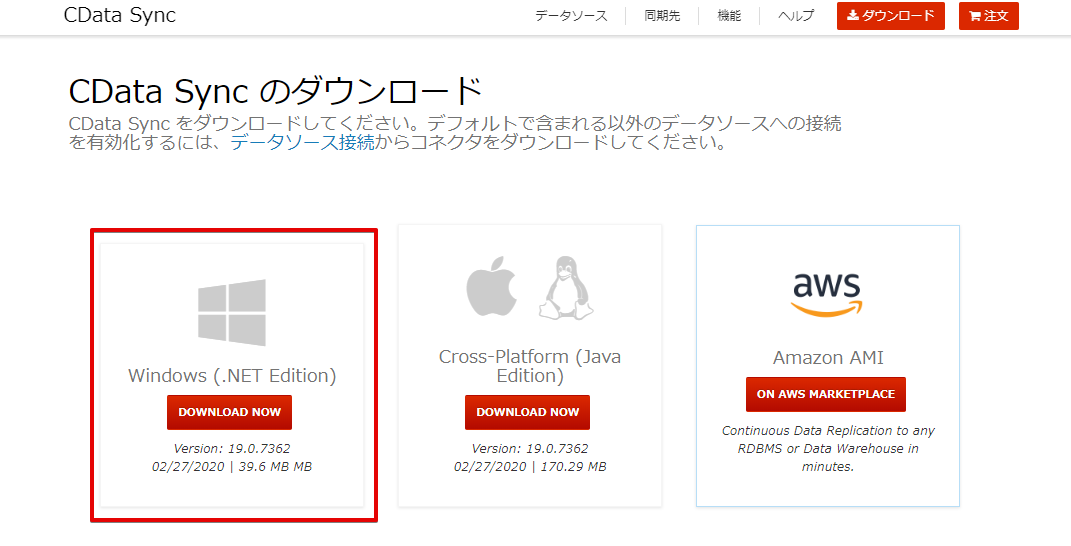
各項目入力後、ダウンロードボタンをクリックしてインストーラーをダウンロードします。
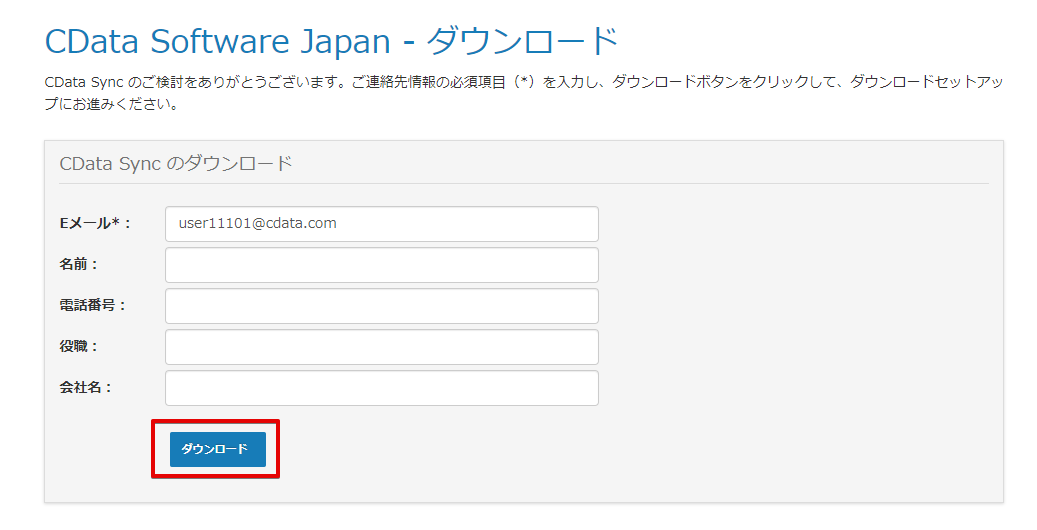
ダウンロードしたCDataSync.exe を実行し、インストールを開始します。インストールは基本的にデフォルトのまま進めて大丈夫です。
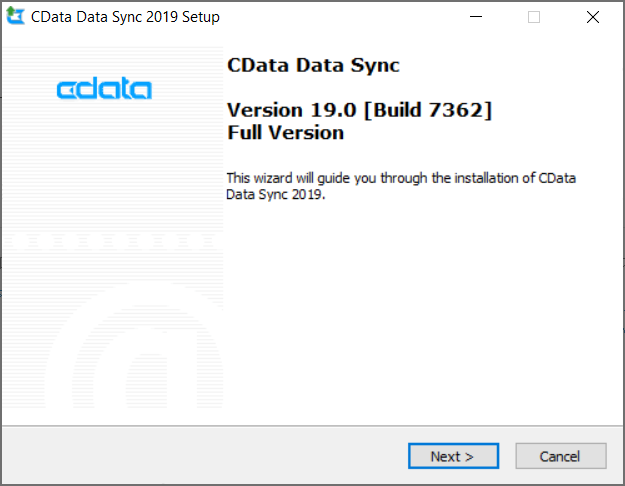
CDataSync のアクティベート~ジョブ作成~実行
CData Sync を起動しログインすると、最初にこのようなエラーメッセージが画面上部に表示されますので、赤枠の評価版アクティベートボタンよりアクティベートを行います。
ライセンスをお持ちの方は左側のボタンより進めてください。
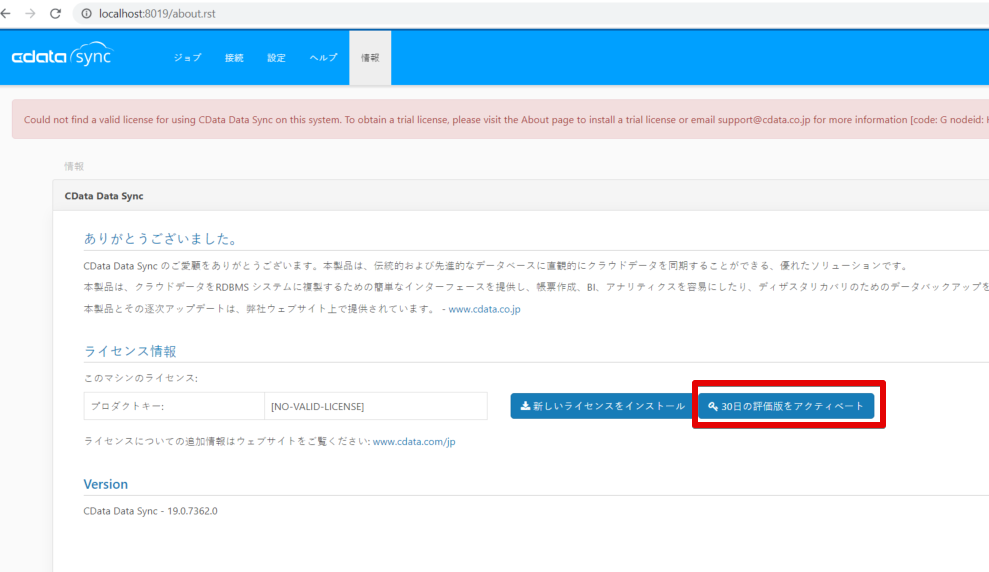
実際にレプリケートを行うジョブの設定を行っていきます。 内容は以下記事の「同期ジョブの設定」からご参照ください。同手順でジョブを作成することができます。
おわりに
いかがでしたでしょうか。今回はGoogle Compute Engine にWindows のVMインスタンスを作成してCData Sync を使用しました。手順自体もあっさりしているので、気軽に試すことができます。 CData Sync ではSalesforce、BigQuery 以外にもkintone やMarketo、スマレジなどのデータソース、RedShiftやOracle、SQLServerなどのデータベースを選択することも可能です。また、30日間無料で利用できますので是非この機会にお試しください!